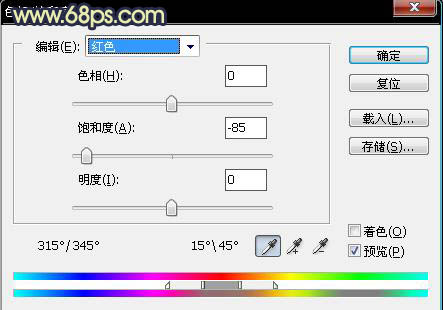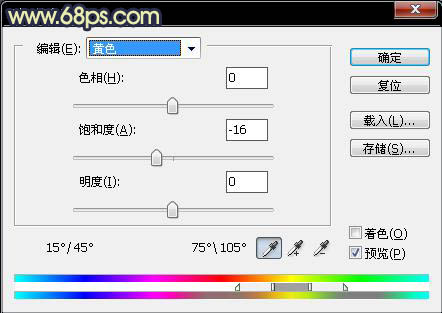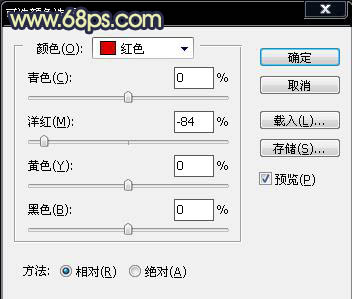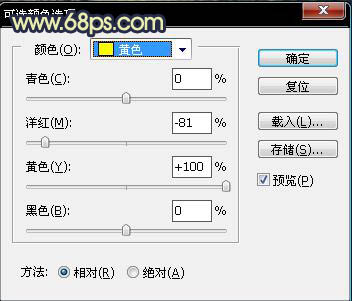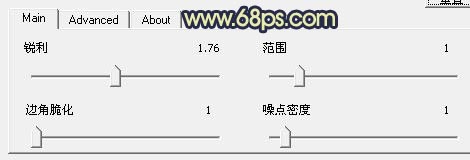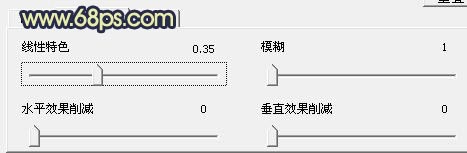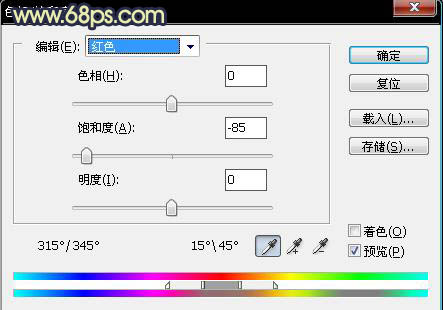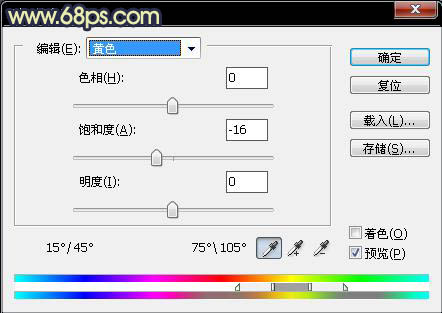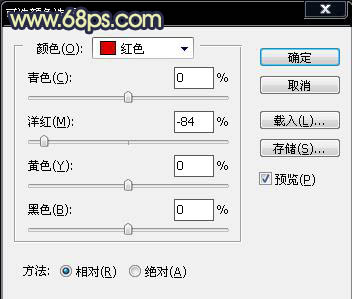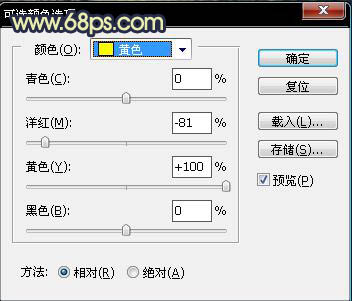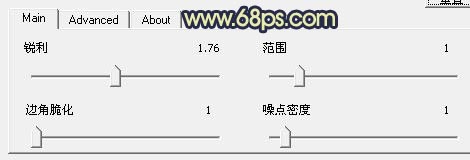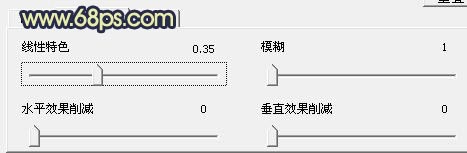岁数大了,QQ也不闪了,微信也不响了,电话也不来了,但是图老师依旧坚持为大家推荐最精彩的内容,下面为大家精心准备的PS调出照片的忧伤怀旧色,希望大家看完后能赶快学习起来。
制作的时候有任何疑问可以加作者的QQ交流:309961908
原图
最终效果
(本文来源于图老师网站,更多请访问http://m.tulaoshi.com/psxpcl/)1、打开图像,创建曲线调整层。数值如下,确定后在蒙版上用黑色画笔把人物部分擦出来。
(本文来源于图老师网站,更多请访问http://m.tulaoshi.com/psxpcl/)2、创建纯色图层数值#01094c,确定后把图层混合模式改为排除。
3、创建色相/饱和度调整图层,参数设置如下图。 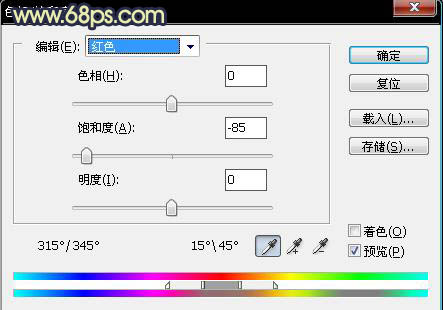
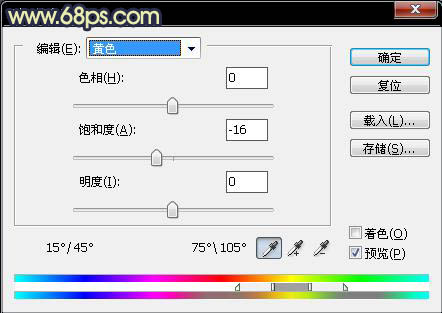
4、创建可选颜色调整图层,参数设置如下图。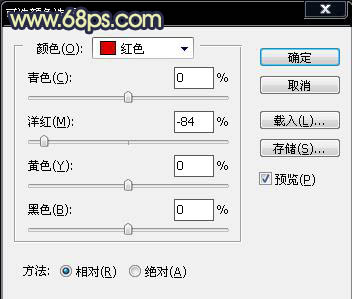
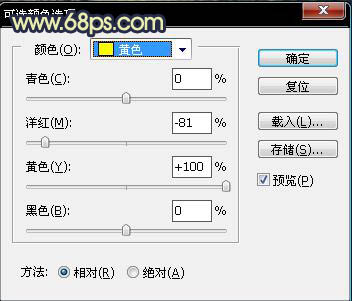
5、新建一个图层,按Ctrl + Alt + Shift + E盖印图层,适当的用Topaz滤镜锐化一下,参数设置如下图。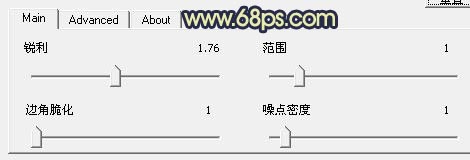
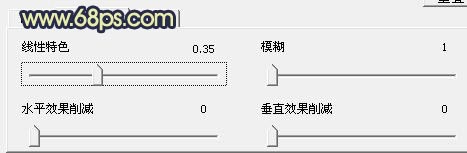
6、把锐化后的图层复制一层,执行:滤镜 模糊 高斯模糊,数值为5,确定后把图层混合模式改为“柔光”,完成最终效果。
(本文来源于图老师网站,更多请访问http://m.tulaoshi.com/psxpcl/)